나는 가족과 함께 시간을 보내는 것을 좋아합니다.
언니와 나는 사이가 좋아 스케줄이 허락할 때마다 최대한 자주 방문한다.
우리 둘 다 직장에서 매우 바쁘고 전염병이 우리가 가진 모든 사회적 계획을 망치고 있기 때문에 최근에 서로 볼 시간이 많지 않았습니다.
그래서 언니는 우리 집에 와서 며칠 동안 일할 수 있는 해결책을 생각해 냈습니다.
나는 매우 기뻐했고 다음날 그녀는 내 집으로 운전했지만 그녀는 즉시 회사에 로그인해야했습니다.
그 때 상황이 조금 까다로워졌습니다. 모든 장치가 이미 Wi-Fi에 연결되어 있고 한동안 새 장치를 인터넷에 연결하지 않았기 때문에 Wi-Fi 비밀번호를 잊어버렸습니다.
언니는 약속 기한이 있었고 나는 이 시점에서 약간 당황하기 시작했습니다. 그 때 인터넷에서 빠른 수정 사항을 찾아 가능한 한 빨리 문제를 해결하기로 결정했습니다.
이전 비밀번호를 기억하지 못하는 경우에도 Optimum Wi-Fi 비밀번호를 변경할 수 있는 몇 가지 방법이 있습니다.
Optimum Wi-Fi 비밀번호는 Optimum 웹사이트를 방문하여 필요한 모든 정보를 입력하거나 Optimum Support 앱을 사용하여 변경할 수 있습니다. 라우터 뒷면에서 기본 Wi-Fi SSID와 비밀번호를 찾을 수도 있습니다.
그 외에도 Optimum Wi-Fi SSID를 변경하는 방법과 Optimum Wi-Fi를 재설정하기 위해 따라야 할 단계에 대해서도 언급했습니다.
또한 최적의 ID를 등록하고 무료 Wi-Fi 핫스팟을 사용하는 방법에 대해서도 설명했습니다.
기본 최적의 Wi-Fi SSID 및 비밀번호를 찾는 방법


라우터 아래 스티커에서 기본 Optimum Wi-Fi SSID 및 비밀번호를 찾을 수 있습니다.
필요한 모든 정보가 포함되어 있습니다.
정보가 있는 레이블을 찾을 수 없는 경우 명령 프롬프트를 사용하여 찾을 수 있습니다.
그렇게 하려면 명령 프롬프트를 열고 IPCONFIG를 입력합니다.
Enter 키를 누르면 일련의 4개의 숫자가 표시되며 기본 게이트웨이 근처에 있는 숫자는 라우터의 IP 주소입니다.
웹사이트에서 최적의 Wi-Fi 비밀번호를 변경하는 방법


웹에서 최적의 Wi-Fi 비밀번호를 변경하려면 다음으로 이동하십시오. 최적의.net/login .
그런 다음 Optimum ID와 Password를 입력하여 로그인해야 하는 웹 페이지가 나타납니다.
Optimum ID가 없는 경우 생성해야 합니다.
최적의 ID 생성 옵션을 클릭하고 양식을 작성하기만 하면 됩니다.
이제 최적의 비밀번호를 변경하려면 '인터넷' > '라우터 설정' > '기본 설정'을 클릭하세요.
그런 다음 '내 Wi-Fi 네트워크'로 이동하여 '더보기' 옵션을 선택합니다.
맨 마지막에 새 비밀번호를 입력한 다음 '저장'을 클릭하여 변경 사항을 저장합니다.
앱에서 최적의 Wi-Fi 비밀번호를 변경하는 방법
앱을 사용하여 Optimum Wi-Fi 비밀번호를 변경하려면 Play 스토어 또는 App Store에서 휴대전화나 태블릿에 앱을 다운로드해야 합니다.
Optimum Support App을 설치한 후 Optimum ID와 비밀번호를 사용하여 로그인합니다.
완료되면 Wi-Fi > 설정 > 편집을 선택합니다.
비밀번호 섹션에서 비밀번호를 변경할 수 있습니다.
프로세스를 완료한 후 저장을 클릭하여 모든 변경 사항을 저장합니다.
최적의 Wi-Fi SSID를 변경하는 방법
웹사이트를 방문하여 Optimum Wi-Fi SSID를 변경할 수 있습니다.
로그인 자격 증명을 사용하여 현재 계정에 로그인합니다.
그런 다음 설정이 포함된 페이지가 계정에 대한 모든 정보와 함께 나타납니다.
거기에서 '옵션 관리' 탭을 선택하면 최적의 계정 세부 정보로 이동할 수 있습니다.
이 페이지에서 Optimum Wi-Fi SSID, 비밀번호 및 기타 모든 세부 정보도 변경할 수 있습니다.
필요한 모든 변경 사항을 적용한 후 '변경 사항 적용'을 눌러 새 자격 증명을 저장하십시오.
경우에 따라 웹 사이트에서 로그인 자격 증명을 다시 한 번 입력하도록 요청할 수 있습니다. 이 경우 로그인 자격 증명을 입력하고 계속 진행하십시오.
최적의 Wi-Fi를 재설정하는 방법
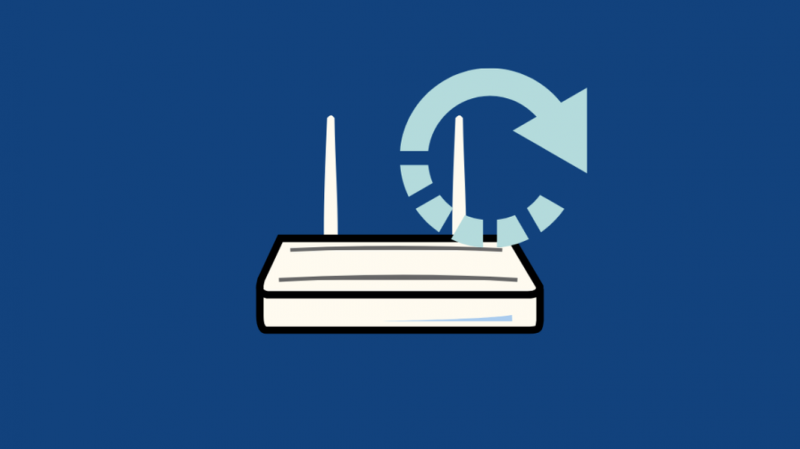
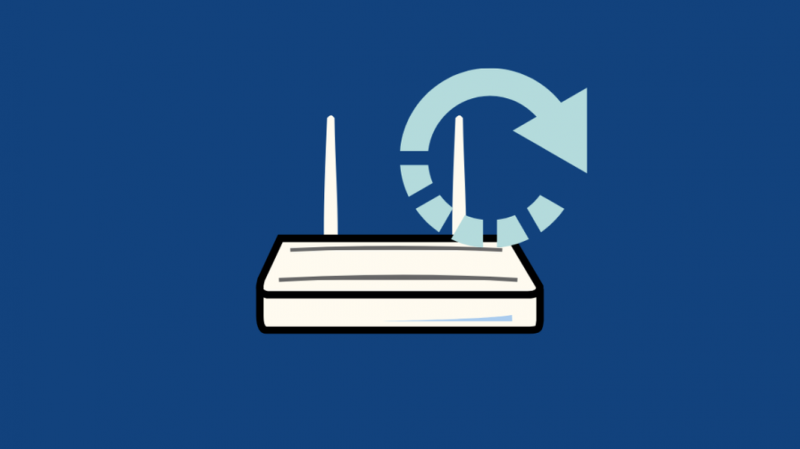
위에서 언급한 수정 사항이 효과가 없으면 Optimum Wi-Fi를 재설정해야 할 수 있습니다.
이를 위해 처음에는 모뎀의 전원을 분리하기만 하면 됩니다.
플러그를 뽑으면 모뎀의 표시등이 꺼지지만 여전히 켜져 있는 경우 모뎀에 배터리 백업이 있을 수 있으므로 연결을 해제해야 합니다.
모뎀의 플러그를 뽑았다면 라우터에서도 동일한 작업을 수행해야 합니다.
라우터는 일반적으로 이더넷 케이블을 사용하여 모뎀에 연결됩니다.
완료되면 모뎀에 연결된 동축 케이블 커넥터를 조입니다.
손이나 작은 7/16인치 렌치를 사용하여 연결이 안전한지 확인할 수 있습니다.
그런 다음 전원 코드를 모뎀과 라우터에 다시 연결하고 모든 표시등이 켜질 때까지 기다립니다.
완료되면 웹에 연결하여 인터넷이 제대로 작동하는지 확인하십시오.
연결이 여전히 제대로 작동하지 않거나 속도가 답답할 정도로 느린 경우 작동하지 않을 때 Optimum Wi-Fi를 수정하는 방법 .
Optimum ID 등록 및 무료 Wi-Fi 핫스팟 사용 방법


Optimum은 집에서 멀리 떨어져 있을 때 인터넷에 액세스하는 데 사용할 수 있는 무료 Wi-Fi 핫스팟을 제공합니다.
Wi-Fi 비밀번호를 되살릴 때까지 시도해 볼 수 있습니다.
Optimum Wi-Fi를 무료로 사용하려면 Optimum Wi-Fi SSID와 비밀번호를 사용하여 최적의 계정에 로그인해야 합니다.
- Optimum Wi-Fi에 연결하려면 기기의 Wi-Fi 설정으로 이동하여 'optimumwifi', 'AlticeWiFi' 또는 'cableWiFi'라고 표시된 Wi-Fi 네트워크를 선택하세요.
- 그런 다음 웹 브라우저를 열고 로그인 자격 증명을 입력하여 최적의 계정에 로그인합니다.
이전에 이 작업을 수행한 경우 사용자 이름과 암호를 입력하지 않고도 최적의 핫스팟에 자동으로 연결됩니다.
인터넷 서비스에 따라 최대 15개의 장치를 등록하여 자동으로 로그인할 수 있습니다.
장치를 등록하려면 위에서 언급한 단계를 수행한 다음 프롬프트를 클릭하여 자동 로그인을 위해 장치를 등록합니다.
메시지가 표시되면 장치 유형을 선택한 다음 장치 이름을 입력합니다.
이메일 주소를 입력하고 제출을 클릭합니다.
연락처 지원
해당 문제에 대한 Wi-Fi SSID 또는 비밀번호를 여전히 변경할 수 없는 경우 최적의 고객 지원 .
검색 창에 직면한 문제를 입력하거나 나열된 문제 목록에서 하나를 선택할 수 있습니다.
미리 나열된 문제에서 솔루션을 찾을 수 없는 경우 라이브 채팅 또는 전화 통화 옵션을 사용하여 교환원에게 추가 지침을 문의하십시오.
결론
지금쯤 직면한 문제를 해결하는 방법에 대한 명확한 아이디어를 얻으셨기를 바랍니다.
그러나 계속 진행하기 전에 염두에 두어야 할 몇 가지 사항이 있습니다.
최적의 ID를 만들 때 성, 계정에 있는 전화번호, 계정 번호와 같은 특정 항목을 입력해야 합니다.
최적의 청구서, 설치 영수증 및 포장 명세서에서 계정 번호를 찾을 수 있습니다.
계속을 클릭하면 이름을 입력하고 최적의 ID를 선택할 수 있는 다른 페이지가 나타납니다.
Optimum ID나 비밀번호를 잊어버렸거나 연락을 원할 경우를 대비하여 이메일 ID와 전화번호를 입력하는 것이 좋습니다.
그 외에도 로그인 자격 증명을 분실한 경우 계정을 복구하는 데 도움이 되는 몇 가지 보안 질문에 답해야 합니다.
완료되면 최적 ID 생성을 클릭합니다.
Optimum SSID 또는 비밀번호를 변경할 때 잊어버리지 않도록 어딘가에 메모해 두십시오.
또한 자격 증명을 변경한 후에도 라우터가 이전 이름으로 계속 실행되는 경우가 있습니다.
이 경우 벽에 있는 전원 콘센트에서 전원 코드를 뽑았다가 몇 분 정도 기다린 후 다시 연결하여 장치를 재부팅해 보십시오.
당신은 또한 읽기를 즐길 수 있습니다:
- Altice One 문제 해결: 쉬운 방법
- Altice Remote를 몇 초 만에 TV에 페어링하는 방법
- 192.168.0.1 연결 거부: 수정 방법
- 링 초인종 배터리는 얼마나 오래 지속됩니까?
자주 묻는 질문
최적의 Wi-Fi 비밀번호를 복구하는 방법은 무엇입니까?
라우터 뒷면에서 최적의 Wi-Fi 비밀번호를 찾을 수 있습니다. 또한 웹사이트 optimize.net/idinfo를 방문하여 잊어버린 비밀번호를 복구할 수도 있습니다.
최적의 Wi-Fi를 끄는 방법은 무엇입니까?
라우터나 모뎀을 전원에서 뽑기만 하면 Optimum Wi-Fi를 쉽게 끌 수 있습니다.
Optimum Wi-Fi와 호환되는 라우터는 무엇입니까?
Linksys, Netgear, Cisco, Belkin 및 D-Link와 같은 일반적인 브랜드는 Optimum Wi-Fi와 호환됩니다.
